כיצד להשתמש ב-VLC כדי להעתיק תקליטורי DVD ב-Windows/Mac [שלבים מפורטים]
למרות ש-VLC תומך בהפעלת תקליטורי DVD ב-Windows/Mac שלך, אתה יכול גם להשתמש ב-VLC כדי להעתיק תקליטורי DVD כדי להפעיל אותם בנגני וידאו אחרים בקלות. יתר על כן, הוא תומך בייצוא תקליטורי DVD כמעט לכל פורמטי הווידאו הנפוצים. לפיכך, המשיכו לקרוא את המאמר הזה ודעו כיצד להעתיק DVD עם VLC בחלקים הבאים, ותדעו גם את התחליף הטוב ביותר ל-VLC לקריעת DVD באיכות גבוהה.
רשימת מדריכים
חלק 1: שלבים מפורטים כיצד להשתמש בתקליטור VLC Rip DVD חלק 2: האלטרנטיבה הטובה ביותר ל-VLC לקריעת DVD באיכות גבוהה חלק 3: שאלות נפוצות לגבי שימוש ב-VLC להעתקת תקליטור DVDחלק 1: שלבים מפורטים כיצד להשתמש בתקליטור VLC Rip DVD
לפני שתלמד כיצד להעתיק DVD באמצעות VLC, הנה מה שאתה צריך לדעת על נגן המדיה המפורסם. אם אתם מתכוונים להעתיק תקליטורי DVD עם VLC, צפו שהממשק שלו לא כל כך פשוט, בניגוד לתוכנות אחרות של DVD Ripping, מכיוון שהוא לא באמת מיועד לקריעת DVD. הוא משמש בעיקר להפעלת סרטונים כאחד מנגני המדיה הפופולריים כיום.
עם זאת, VLC הוא גם כלי טוב לקריעת DVD למתחילים. מלבד פונקציות ההמרה, ההעתקה וההשמעה, הוא יכול גם לשנות את הכותרת והפרק, להתאים הגדרות, להוסיף כתוביות וכו'. דבר נוסף שכדאי לדעת על VLC הוא שאולי יש לך בעיה לשמוע אודיו בקובץ הווידאו שלך. בנוסף, הוא לא מסונכרן ויש לו תוצאה קטועה לאחר ההמרה, מה שגורם לבעיות בקריעה, כך שהמדריך הזה חיוני. המשך לקרוא כדי ללמוד כיצד להעתיק DVD בקלות ובמהירות.
שלב 1ודא ש נגן מדיה VLC מורידים ומותקן במחשב שלך לפני שמתחילים. לאחר קבלת התוכנית, הכנס DVD לכונן המחשב שלך.
הפעל את VLC, לחץ על כְּלֵי תִקְשׁוֹרֶת בתפריט שלמעלה, ובחר את פתח דיסק בתפריט הנפתח כדי לפתוח את הדיסק שלך לתוכנית. לחלופין, אתה יכול גם ללחוץ על המר/שמור.
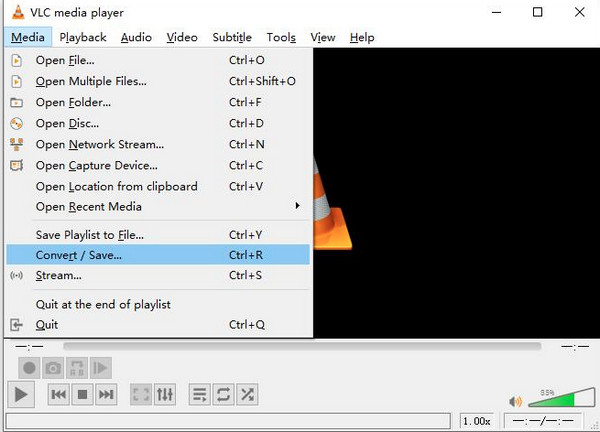
שלב 2תנווט לחלון חדש, לחץ על תיבת הסימון של אין תפריטי דיסק כדי למנוע שגיאות כלשהן בביצוע VLC rip DVD. לאחר מכן, לחץ על לְדַפדֵף לחצן כדי לאתר את ה-DVD שלך.
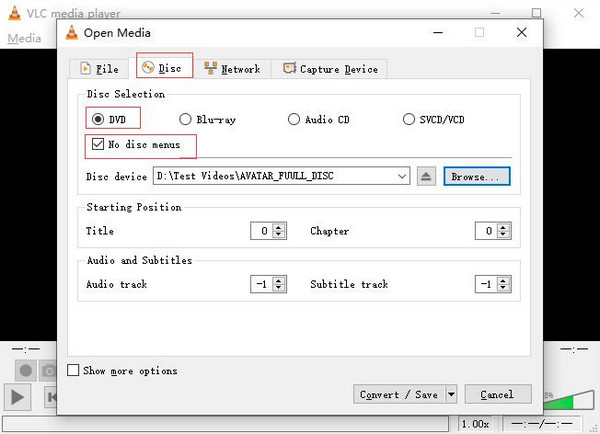
שלב 3אם אתה רוצה לקרוע חלק מה-DVD עם VLC, בחר את ה- כותרות ו פרקים אתה רוצה לקרוע. ב אודיו וכתוביות, VLC מאפשר לך לבחור את השפה המועדפת עליך. לאחר שתסיים, תוכל ללחוץ על המר/שמור לַחְצָן.
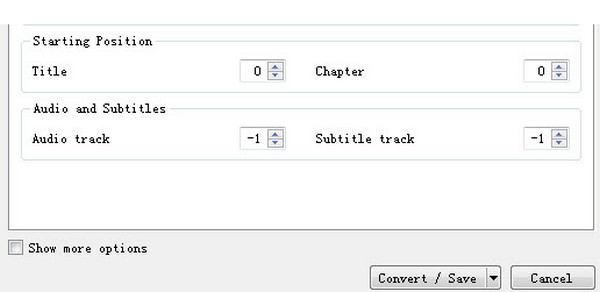
שלב 4לאחר מכן, ב- להמיר חלון, אתה יכול לבחור את פורמט הפלט על ידי לחיצה על פּרוֹפִיל תפריט נפתח. אם אתה רוצה להתאים את הגדרות הווידאו, אתה יכול ללחוץ על מפתח ברגים סמל ליד התפריט הנפתח של פּרוֹפִיל. לבסוף, לחץ על הַתחָלָה כפתור כדי להתחיל בהעתקת תקליטורי DVD עם VLC.
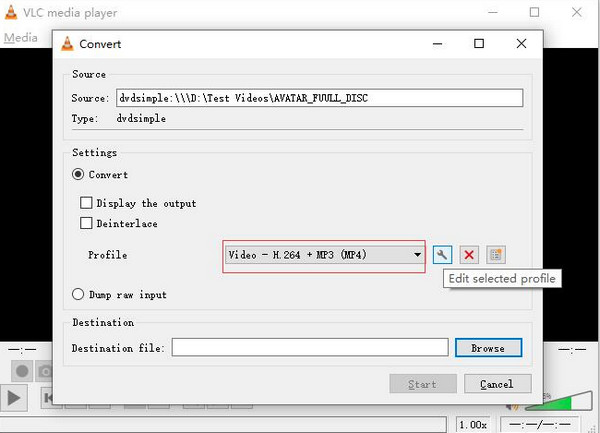
כמו כן, שים לב שכאשר אתה קורע DVD באמצעות VLC, פונקציית ההעתקה שלו עשויה לפעול רק לפעמים כראוי עקב תקליטורי DVD מוגני העתקה. אתה יכול להיתקל בקריסות במהלך תהליך ההעתקה, במיוחד אם אתה ממיר אותו לפורמט MP4. יתר על כן, לאחר לחיצה על התחל, התהליך עשוי להיות תקוע בלולאה והוא איטי מדי. זה אולי נראה כאילו זה עובד בצורה מושלמת, אבל ברגע שתהליך ההעתקה נעשה, אין לו אודיו או שהוא לא מסונכרן. אם אתה חווה כמה מהחסרונות האלה של ביצוע VLC rip DVD, למד את הפתרון האולטימטיבי בחלק הבא.
חלק 2: האלטרנטיבה הטובה ביותר ל-VLC לקריעת DVD באיכות גבוהה
תפסיק לחפש את התחליף הטוב ביותר עבור VLC rip DVD מאז 4Easysoft DVD Ripper הוא שם כדי לספק. תוכנית זו יכולה להיות הבחירה האולטימטיבית שלך מכיוון שהיא תומכת ביותר מ-600 פורמטים של קבצים, כגון MP4, AVI, MP3, WAV וכו', בניגוד למרטשי DVD אחרים התומכים רק בפורמטים מוגבלים. מלבד המרה, הוא מספק תכונות עריכה, כולל הוספת כתוביות ורצועות שמע, החלת אפקטים, הוספת סימני מים, חיתוך וכדומה. כמו כן, זה יכול לעזור לך לחלץ רצועות שמע מתקליטורי DVD תוצרת בית ולהמיר אותם לקבצים הרצויים ללא אובדן. אל תהסס ליהנות מקריעת תקליטורי DVD עם האלטרנטיבה הטובה ביותר של VLC.

המרת DVD ליותר מ-600 פורמטים, כגון MP4, AVI, MOV, WMV וכן הלאה.
ספק מעבד מרובה ליבות, המאפשר לך לקבל תהליך צילום DVD חלק וללא רבב.
בניגוד לתוכנות אחרות להעתקת DVD, תוכנית זו ממירה תקליטורי DVD לפורמט דיגיטלי בקצב מהיר פי 60.
אפשר למשתמשים להעתיק תקליטורי DVD, תמונות ISO ותיקיות DVD עבור מכשירי iOS ו-Android ופלטפורמות סטרימינג מקוונות.
100% Secure
100% Secure
שלב 1הורד 4Easysoft DVD Ripper ופתח את התוכנית לאחר שתסיים. בממשק הראשי, לחץ על טען DVD לַחְצָן. אתה יכול לבחור טען תקליטור DVD. זכור להכניס את התקליטור לכונן המחשב שלך כדי לטעון קבצי DVD.

שלב 2לאחר טעינת הקבצים, תוכל ללחוץ על רשימת כותרות מלאה, וכל הכותרות יופיעו. סמן את תיבת סימון מכל הכותרות שבחרת שתרצה להוסיף. אשר את הבחירה על ידי לחיצה על בסדר לַחְצָן.

שלב 3שלוש אפשרויות עבור קובץ הפלט מסופקות: העתק לווידאו/אודיו, העתק לתיקיית DVD, ו העתק ל-DVD ISO קובץ. בחר את העתק לווידאו/אודיו. לאחר מכן, עבור אל קרע הכל ל תפריט נפתח לבחירת פורמט הפלט עם רזולוציה מותאמת אישית, כולל MP4, MOV, MKVוכו' זה נהדר אם תבחר את MPG Lossless מכיוון שהוא נותן לך את האיכות המקורית של קובץ ה-DVD שלך.

שלב 4בסיום ההתאמה האישית, לחץ על קרע הכל כפתור בפינה השמאלית התחתונה כדי להעתיק תקליטורי DVD ללא VLC ולקבל את ה-DVD שנקרע מיד.

חלק 3: שאלות נפוצות לגבי שימוש ב-VLC להעתקת תקליטור DVD
-
האם אוכל להעתיק DVD באמצעות VLC עם הגנת העתקה?
VLC לא יכול לקרוע תקליטורי DVD מוגני העתקה לבד; התוכנית זקוקה לעזרה כדי לקרוא את הנתונים של ה-DVD, וזהו libdvdcss. אתה יכול גם להשתמש ב-VLC ובלם היד ביחד כדי להעתיק תקליטורי DVD עם הגנת העתקה.
-
כיצד להעתיק DVD באמצעות VLC ב-Mac?
התהליך כמעט זהה בעת העתקה ב-Windows. בעת שימוש ב-VLC ב-Mac, הדבר הראשון שעליך לעשות הוא להפעיל VLC. לאחר מכן, לחץ על קוֹבֶץ תפריט כאשר הממשק מופיע על המסך. בחר את פתח דיסק אוֹפְּצִיָה. לאחר מכן, לחץ על השבת תפריטי DVD ולחץ על תיבת הסימון של פלט זרם ואז ללכת ל הגדרות, שבו תוכל לבצע כמה התאמות. לאחר שתסיים, תוכל ללחוץ על בסדר כפתור ואז לִפְתוֹחַ.
-
מהי הסיבה הנפוצה לכך ש-VLC לא יכול לקרוע תקליטורי DVD?
אם אתה מבחין ב-VLC לא קורע את ה-DVD שלך, זה בגלל בעיות טכניות. חלקם נובעים מה-VLC עצמו, כלומר אין לך את הגרסה העדכנית ביותר של VLC או שיש לך תקליטורי DVD מוגני העתקה.
סיכום
עם המדריך המפורט הזה, אתה יכול בקלות להעתיק DVD באמצעות VLC. גם אם יש לו מגבלות רבות וייקח הרבה מזמנך ללמוד, זוהי הדרך המהירה ביותר אם אתה משנן כיצד להשתמש בפונקציות ה-DVD שלה להעתיק. עם זאת, לדרך קלה וקלה יותר להעתיק תקליטורי DVD, השתמש ב- 4Easysoft DVD Ripper. תוכנית זו קורעת תקליטורי DVD ליותר מ-600 פורמטים במהירות מהירה במיוחד אך עדיין מבטיחה תהליך חלק וללא רבב. קרע DVD לפורמטים דיגיטליים בקלות רבה עם האלטרנטיבה הטובה ביותר של VLC.
100% Secure
100% Secure



